Come accettare pagamenti ricorrenti nel sito Web WordPress?
Pubblicato: 2021-07-13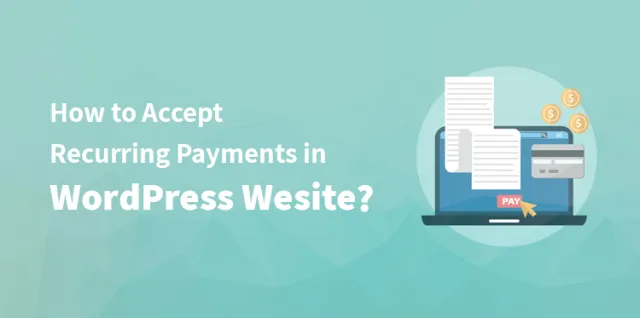
Stai pensando di accettare i pagamenti ricorrenti sul tuo sito WordPress? Quindi optare per i gateway della migliore qualità ti aiuterà in molti modi. La fatturazione ricorrente consente ai tuoi clienti di impostare gli intervalli di tempo o gli intervalli personalizzati per effettuare i pagamenti.
Se stai pensando a come farlo sul tuo sito WordPress, allora sei nel posto giusto. In questo articolo parleremo dei vari metodi che puoi utilizzare per accettare pagamenti ricorrenti in WordPress . Ma prima, devi farti alcune domande.
I vantaggi della fatturazione ricorrente:
Di seguito sono riportati i vantaggi della fatturazione ricorrente. Diamo un'occhiata.
Meno ritardi o mancati pagamenti: oltre a far fronte alle potenziali perdite di fondi, i costi di amministrazione associati all'inseguimento dei pagamenti diminuiscono. È una doppia vittoria per il business.
Riduce i costi amministrativi: il costo della fatturazione e gli altri costi associati vengono ridotti. Diventa più facile da rendere conto. È particolarmente utile per le aziende che elaborano tutto in modo digitalizzato.
Non c'è più bisogno di conversazioni di pagamento: impostando la fattura ricorrente, puoi concentrarti sull'avere sessioni interattive positive con i tuoi clienti o clienti riguardo ai tuoi servizi o prodotti invece di inseguire il pagamento.
Fornisci offerte di modifica dell'abbonamento ai tuoi clienti: semplifica il processo di registrazione dell'abbonamento. La maggior parte del software ti consente di offrire promozioni per la tua pagina. Puoi dare prove gratuite ai nuovi utenti. Oppure puoi dare un piano migliore ai tuoi clienti esistenti, in base alla loro situazione.
Sicurezza: puoi essere sicuro che i dati dei tuoi clienti sono al sicuro. Ciò è dovuto ai gateway di pagamento sicuri attraverso i quali si accettano pagamenti ricorrenti in WordPress.
I tuoi clienti ottengono un'esperienza migliore: se una fattura ricorrente è impostata correttamente ed è integrata con un'interfaccia facile da usare e comprensibile, dà ai tuoi clienti un'impressione migliore.
Può promuovere attivamente le conversioni e c'è anche la possibilità di una promozione organica perché la maggior parte delle persone ama condividere grandi esperienze.
Riduce i costi significativi: con l'aiuto di pochi materiali come carta, francobolli e inchiostri, puoi fatturare facilmente ai tuoi clienti. Pertanto, non è necessario recarsi all'ufficio postale. Non è più necessario pagare i dipendenti per l'elaborazione di ogni rendiconto.
Maggiore fidelizzazione: proprio come l'abbonamento al canale TV via cavo e l'abbonamento alla palestra continuano a generare entrate più elevate solo perché i pagamenti rimangono per lo più fuori dalla vista e dalla mente. A meno che un utente non annulli personalmente la fatturazione ricorrente, i pagamenti continuano ad arrivare.
Migliore immagine dell'azienda: puoi facilmente ridurre l'impronta di carbonio della tua azienda tramite fatturazione ricorrente. Tali risparmi ambientali possono essere promossi ai tuoi clienti, migliorando così l'immagine complessiva dell'azienda.
Come puoi impostare i pagamenti ricorrenti tramite WordPress?
Bene, ci sono diversi metodi in cui puoi configurare il tuo sito WordPress per accettare pagamenti ricorrenti. Qui, nella sezione seguente, discuteremo 6 metodi per impostare i pagamenti ricorrenti tramite WordPress.
Metodo 1: utilizza WP Simple Pay per pagamenti ricorrenti
Per consentire al tuo WordPress di accettare pagamenti ricorrenti tramite Stripe Addon, devi seguire alcuni passaggi. Di seguito è indicato come puoi farlo passo dopo passo.
Passaggio 1: apri prima un account Stripe
Per accettare pagamenti ricorrenti in WordPress, devi utilizzare un processore di pagamento. È meglio iniziare con Stripe. Il primo passo per cui devi optare è aprire un account Stripe.
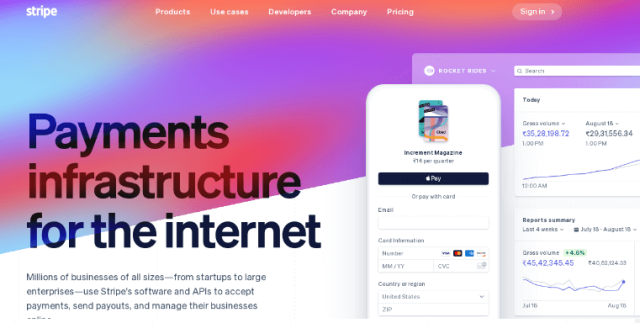
- Fai clic sul pulsante "Crea account" sul sito Web di Stripe e inserisci il tuo nome, e-mail e password.
- Dopo aver raggiunto la dashboard, fai clic sul link "Attiva il tuo account" a sinistra.
- Segui i passaggi successivi per confermare l'indirizzo e-mail, quindi fornisci a Stripe alcune delle informazioni di base sul tuo tipo di attività.
- Sfoglia i link presenti a sinistra per vedere se qualcosa va bene per te.
Stripe include molte funzioni utili per aiutarti con la tua attività. Stripe impiega una settimana per verificare il conto bancario.
Passaggio 2: scarica WP Simple Pay
Per consentire a Stripe di funzionare attraverso il tuo sito WordPress, devi attivare WP Simple Pay. Dopo aver optato per l'acquisto del plugin, scaricalo dall'e-mail di acquisto che ti hanno inviato. Oppure puoi scaricarlo dal tuo account WP Simple Pay.
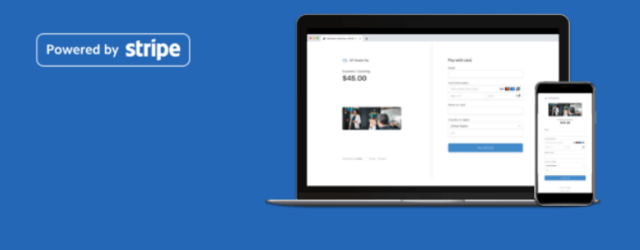
Per installarlo, vai al backend di WordPress e fai clic su "Aggiungi nuovo" sotto i "Plugin".
Fare clic su "Carica plug-in" per completarlo. Fai clic su "Scegli file" e trova il file WP Simple Pay.zip sul desktop.
Fare clic sul pulsante "Installa ora". Quindi, quando hai finito con il caricamento, premi sul pulsante "Attiva plug-in".
Passaggio 3: integra Stripe e WP Simple Pay
Prima di accettare i pagamenti ricorrenti, devi collegare il tuo account Stripe e WP Simple Pay. Ecco come farlo:
Passaggio 1: fai clic sulle impostazioni WP sul lato sinistro della dashboard di WordPress. Qui è necessario inserire le chiavi API per integrare i due strumenti.
Puoi trovare facilmente le tue chiavi API nella pagina Chiavi API fornita nella dashboard di Stripe.
Passaggio 2: quindi, è necessario inserire le chiavi pubblicabili di prova insieme alle chiavi pubblicabili live e segrete live. Questo serve per testare i tuoi moduli prima di andare in diretta con loro.
Passaggio 3: visita le schede "Generale" e "Conferma pagamento" per rivedere altre impostazioni. Puoi apportare le modifiche necessarie da qui.
Passaggio 4: crea un piano di abbonamento in Stripe per semplificare la visualizzazione dell'opzione per WP Simple Pay.
Passaggio 5: impostare per il nuovo modulo
Una volta terminato il collegamento del tuo account, devi creare un modulo per i pagamenti ricorrenti. Ecco come farlo passo dopo passo:
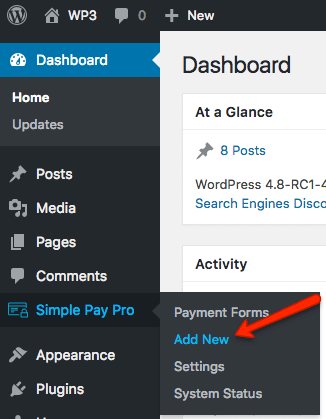
Passaggio i: accedi all'amministratore di WordPress. Vai al semplice Pay Pro e fai clic su "Aggiungi nuovo".
Passaggio ii: nella pagina "Aggiungi nuovo modulo di pagamento", vedrai alcune schede verticali con diversi gruppi di impostazioni. Dalla scheda Visualizzazione modulo sulla pagina, puoi aggiungere i campi personalizzati al modulo ricorrente. Dal suo posto, puoi personalizzare il layout e i campi del modulo on-page.
Passaggio iii: dalla scheda Checkout Display, vai alla configurazione delle impostazioni di base relative al popup Stripe.
Passaggio iv: fare clic sulla scheda "Opzioni di abbonamento".
Passaggio v: esistono due tipi di piani di abbonamento che puoi scegliere di creare:
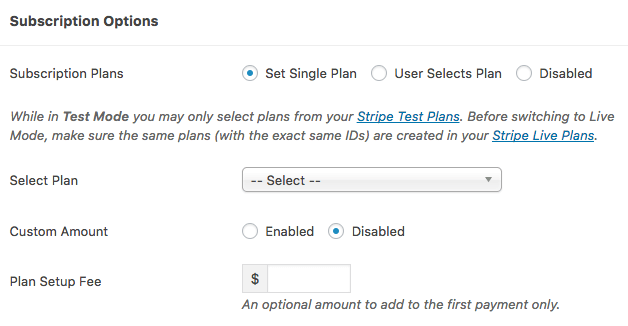
1. Modulo di pagamento "Imposta piano unico".
2. Modulo di pagamento "L'utente seleziona il piano".
Il modulo Imposta pagamento piano unico consente al tuo cliente di iscriversi a un piano senza altre opinioni. Seleziona il pulsante di opzione "Imposta piano singolo" per crearne uno.
Passaggio vi: dal menu a discesa "Seleziona piano", scegli uno dei piani Stripe esistenti che hai creato qualche tempo fa. Puoi anche addebitare una tariffa di installazione. Puoi anche abilitare moduli di pagamento personalizzati ricorrenti. Tutto quello che devi fare è abilitare "Importo personalizzato". Inserisci un importo minimo insieme all'intervallo/frequenza per l'addebito al cliente.
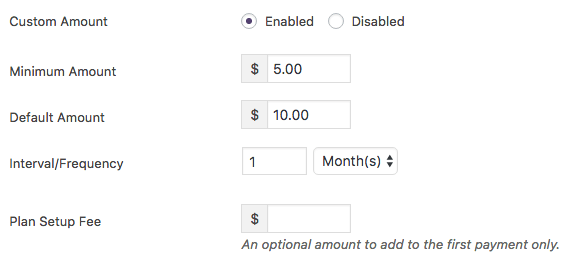
Passaggio vii: per creare un modulo di pagamento User Selects Plan consente al cliente di registrarsi per una delle numerose opzioni di pagamento. Per creare un'operazione o il pulsante di opzione "User Sets Plan". Ecco come farlo:
- Scegli lo stile di visualizzazione tra la radio o il menu a tendina, come in questo modo; le opzioni verranno presentate all'utente nel modulo.
- Dalla colonna "Seleziona piani", aggiungi i piani che presenterai al tuo cliente. Puoi anche aggiungere etichette personalizzate.
- Aggiungi eventuali costi di installazione se sei disposto ad addebitare ciascuno dei piani.
- Scegli quali piani selezionerai per impostazione predefinita.
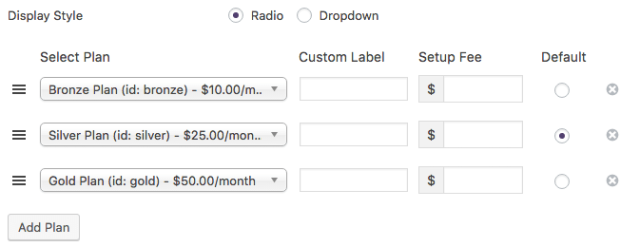
Passaggio 5: aggiungi il modulo di pagamento a una pagina
Dopo aver finito con la creazione del modulo, è necessario inserirlo in una pagina. Ecco come dovresti fare:
Passaggio 1: vai alla pagina/post di WordPress esistente oppure puoi crearne uno nuovo.
Passaggio 2: fai clic sul pulsante "Inserisci pagamento da" posizionato sopra l'editor di testo. Verrà visualizzata una finestra o selezione di uno dei moduli di pagamento WP Simple Pay.
Passaggio 3: dopo aver terminato di selezionare un modulo, nell'editor di testo verrà visualizzato uno shortcode.
Passaggio 4: sposta quel codice ovunque desideri che appaia il modulo. Puoi anche vedere l'anteprima o la pubblicazione della pagina.
Metodo 2. Usa MemberPress per accettare pagamenti ricorrenti in WordPress
Se stai creando un sito Web di abbonamento e desideri anche impostare i pagamenti ricorrenti per gli abbonati, MemberPress diventa utile. È uno dei migliori plugin per l'abbonamento a WordPress sul mercato.
Ti consente di vendere abbonamenti, contenuti a pagamento, corsi online o download digitali tramite il plug-in. Ti consente di creare livelli di abbonamento, limitare l'accesso basato sul livello di abbonamento, riscuotere pagamenti, ecc.
Devi creare un sito web di abbonamento. Ecco come puoi farlo passo dopo passo. Per iniziare.
Passaggio 1: una volta terminata l'attivazione del plug-in, è necessario accedere all'impostazione MemberPress per configurare le impostazioni.
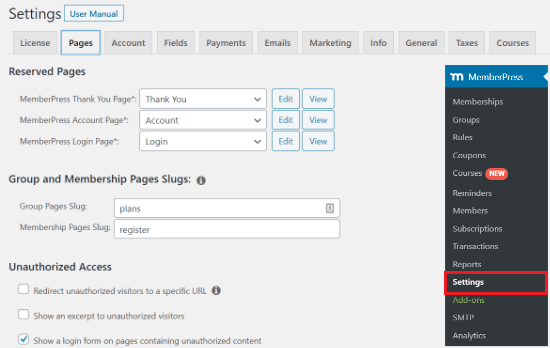
Passaggio 2: imposta un'opzione di pagamento.
Passaggio 3: vai alla scheda Pagamenti e fai clic sul pulsante più per aggiungere una nuova opzione di pagamento.
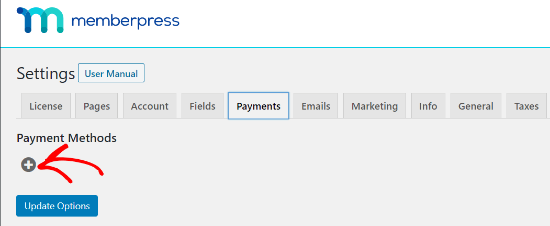
Passaggio 4: seleziona Stripe come gateway di pagamento dal menu a discesa. Assegna un nome alla tua opzione di pagamento.
Passaggio 5: fai clic sul pulsante "Connetti con Stripe".
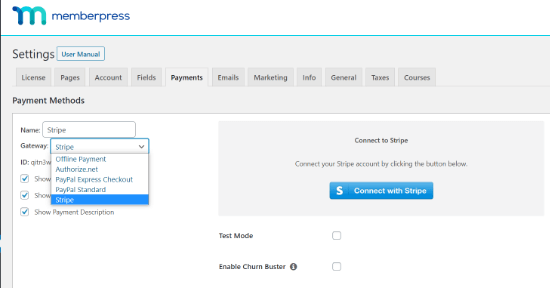
Passaggio 6: nella schermata successiva, accedi al tuo account MemberPress. Inserisci il tuo nome utente e password e tocca il pulsante "Invia".
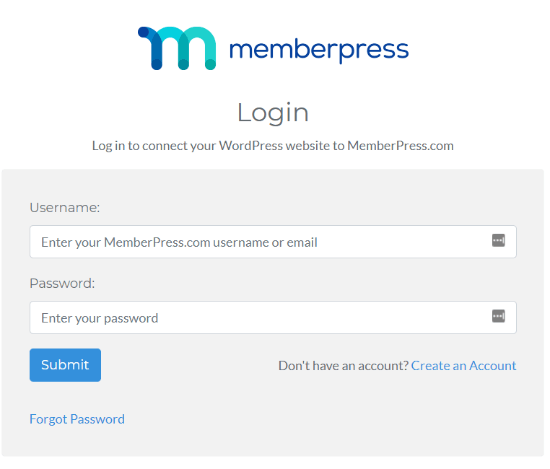
Passaggio 7: una volta effettuato l'accesso, accedi all'account Stripe. Stripe è piuttosto popolare come processore di pagamento, che ti consente di accettare facilmente pagamenti con carta di credito online, senza alcun account commerciante separato.
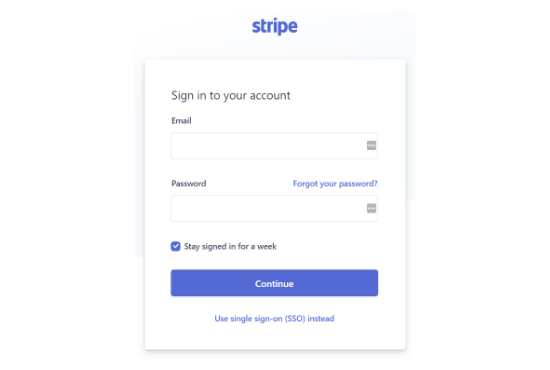
Passaggio 8: dopo aver effettuato l'accesso, fai clic sul pulsante "Collega il mio account Stripe" per consentire l'accesso.
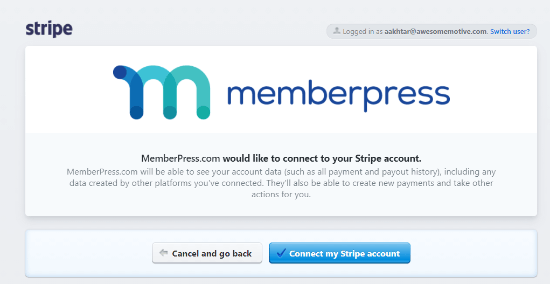
Passaggio 9: reindirizzerai alla pagina dei pagamenti MemberPress nell'area di amministrazione di WordPress. In questa pagina, ti mostrerai che il sito si è connesso con successo all'account Stripe.
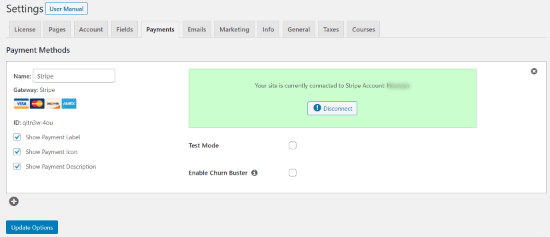
Passaggio 10: vai all'area di amministrazione di WordPress e vai a MemberPress > Abbonamenti e fai clic sul pulsante "Aggiungi nuovo".

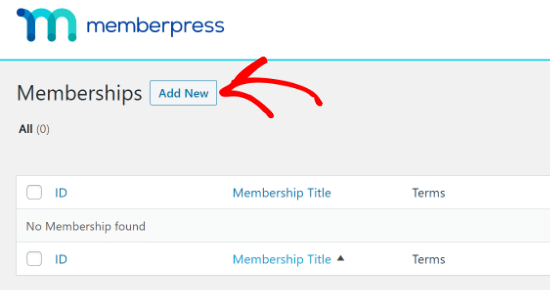
Esamina i termini di abbonamento. Puoi inserire i dettagli di pagamento per il tuo abbonamento qui. Inserisci un valore sotto il prezzo e quindi seleziona "Ricorrente" dal menu a discesa situato sotto il Tipo di fatturazione.
Passaggio 11: imposta l'intervallo per il pagamento ricorrente. Scegli tra l'opzione mensile, annuale, settimanale, ogni 3 mesi, ogni 6 mesi. Oppure puoi impostare un intervallo personalizzato.
Per un'offerta del periodo di prova, puoi configurare le impostazioni selezionando la casella di controllo davanti all'opzione Periodo di prova. Puoi anche limitare i cicli di pagamento.
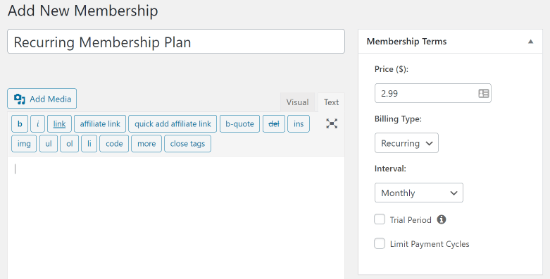
Passaggio 12: scorri verso il basso e inserisci le opzioni di iscrizione nella meta casella, situata sotto l'editor dei post. Scegli i dettagli di registrazione, personalizza le impostazioni di autorizzazione per modificare i dettagli del prezzo nella casella.
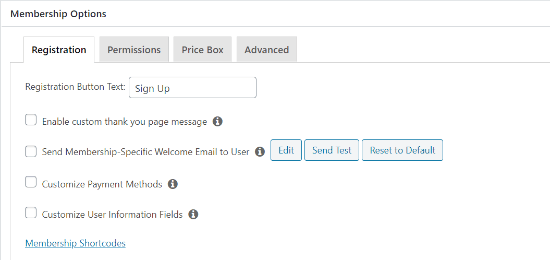
Passaggio 13: dopo aver inserito i dettagli con le tue impostazioni, fai clic sul pulsante "Pubblica". Per creare più abbonamenti, ripetere la procedura.
Metodo 3. Optare per l'utilizzo di Acquista ora Plus per i pagamenti ricorrenti
Puoi anche utilizzare il metodo di utilizzo di Acquista ora Plus sul tuo sito WordPress per accettare pagamenti ricorrenti. Questo è un plugin gratuito per WordPress che ti consente di accettare i pagamenti in modo sicuro senza la necessità di acquistare e installare i certificati SSL.

Funziona con l'account Stripe e ti consente di creare il pulsante di pagamento da visualizzare ovunque sul tuo sito web.
Passaggio 1: vai al sito Web Acquista ora Plus e fai clic sul pulsante "Inizia a vendere".
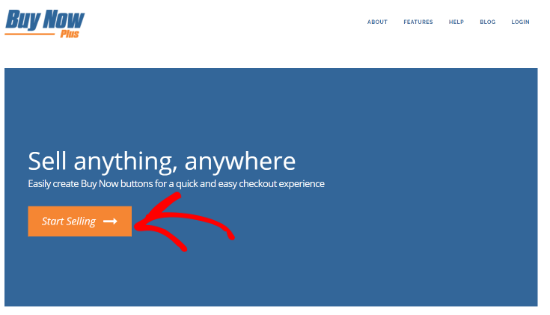
Passaggio 2: Acquista ora Plus ti chiederà di connetterti con l'account Stripe. Accedi con un account esistente oppure puoi inserire i dettagli per crearne uno nuovo.
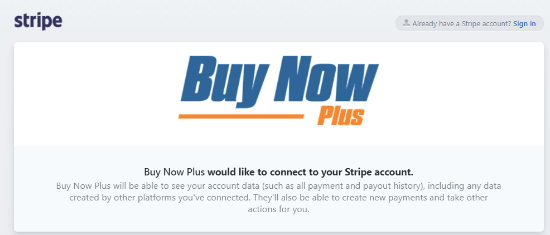
Passaggio 3: crea un nuovo pulsante di pagamento facendo clic sull'opzione "Aggiungi nuovo".
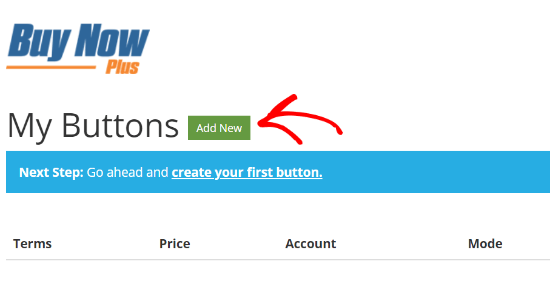
Passaggio 4: inserisci il nome del prodotto nel campo Termini. Aggiungi una descrizione del prodotto, un prezzo e seleziona la valuta. Acquista ora Plus ti abiliterà alla modalità test. Puoi rimuovere il segno di spunta per pubblicare il pulsante di pagamento.
Passaggio 5: seleziona l'account stripe dal menu a discesa.
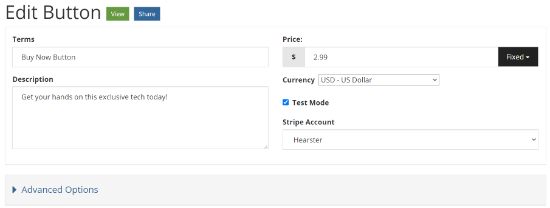
Passaggio 6: fare clic su Opzioni avanzate per ulteriori impostazioni.
Passaggio 7: specifica le informazioni di cui hai bisogno dai tuoi clienti durante il checkout. Puoi chiedere il nome, l'indirizzo di fatturazione e l'indirizzo di spedizione per accettare pagamenti ricorrenti in WordPress.
Passaggio 8: inserisci il testo del pulsante che desideri visualizzare.
Passaggio 9: per impostare il pagamento ricorrente, scorri verso il basso e seleziona la casella di controllo per il pagamento ricorrente. Seleziona l'intervallo di tempo e inserisci i giorni del periodo di prova.
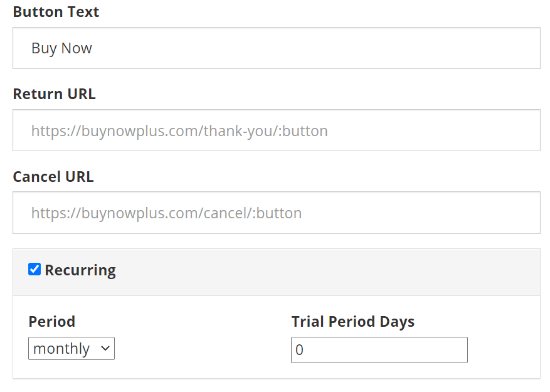
Passaggio 10: una volta terminato, fai clic sul pulsante "Crea".
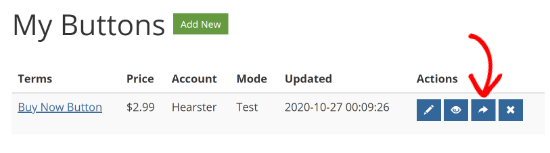
Passaggio 11: reindirizzerai alla dashboard di Acquista ora Plus. Fare clic sul pulsante freccia blu per condividere il pulsante di pagamento appena creato. Apparirà una finestra popup, che mostra le 2 opzioni per condividere il pulsante.
Nella prima opzione, puoi ottenere il link del pulsante copiato e condividerlo secondo le tue necessità. Per l'opzione successiva, puoi copiare il codice di incorporamento e incollarlo sul tuo sito web.
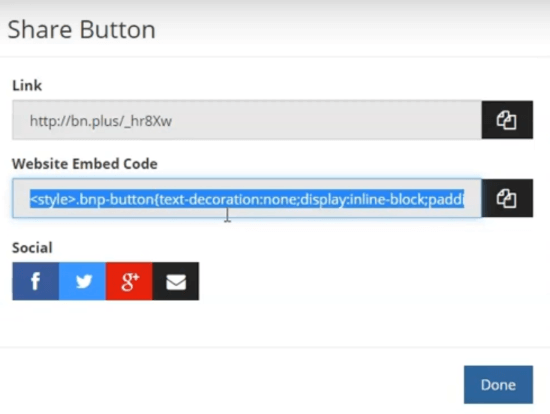
Per utilizzare il pulsante Acquista ora Plus su WordPress, utilizza la seconda alternativa e inserisci il codice nel punto in cui desideri visualizzare il pulsante Acquista ora.
Passaggio 12: vai all'area di amministrazione di WordPress e vai su Post> Aggiungi nuovo e fai clic sull'icona "+".
Passaggio 13: cerca nell'HTML e seleziona l'opzione HTML personalizzato.
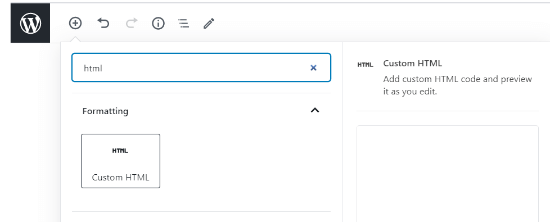
Passaggio 14: ora puoi incollare il codice di incorporamento nel campo HTML.
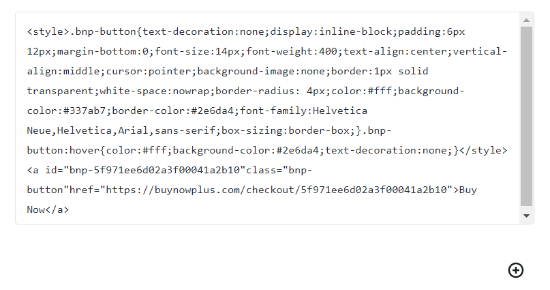
Passaggio 15: una volta terminate le impostazioni richieste, fare clic sul pulsante "Pubblica". Il tuo pulsante di pagamento apparirà sul sito web.
Metodo 4. Accettazione dei pagamenti ricorrenti in WooCommerce
WooCommerce è una delle piattaforme di eCommerce più grandi al mondo. Nel caso in cui tu abbia un sito Web WordPress, puoi facilmente installare e attivare il plug-in WooCommerce. Ecco come accettare pagamenti ricorrenti in WordPress.
Passaggio 1: vai al sito Web Bluehost e fai clic sul pulsante "Scegli un piano".
Passaggio 2: scegli un piano a tua scelta. Puoi andare al piano Starter o al piano Plus. Inserisci il nome di dominio per il tuo negozio WooCommerce.
Passaggio 3: Bluehost ti chiederà le informazioni sull'account, le informazioni sul pacchetto e offrirà gli extra del pacchetto che puoi aggiungere.
Se lo desideri, per ora puoi lasciare gli extra opzionali, poiché puoi aggiungerli in una fase successiva.
Inserisci le informazioni di pagamento e accetta i termini del servizio, quindi fai clic sul pulsante "Invia" in basso.
Passaggio 4: dopo esserti registrato su Bluehost, riceverai un'e-mail che contiene i dettagli su come accedere al pannello di controllo dell'hosting web.
Passaggio 5: accedi al cPanel e vedrai un messaggio popup. Fare clic sul pulsante "Accedi al tuo sito". Ti porterà nella tua area di amministrazione di WordPress.
Passaggio 6: imposta i pagamenti ricorrenti in WooCommerce per avere un gateway di pagamento. Stripe è la soluzione migliore per i pagamenti ricorrenti.
Passaggio 7: scarica e installa il plug-in gratuito di WooCommerce Stripe Payment Gateway.
Passaggio 8: una volta attivato il plug-in, vai su WooCommerce > Impostazioni e fai clic sulla scheda Pagamenti.
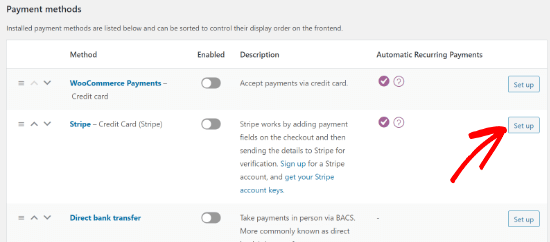
Passaggio 9: vai all'opzione Carta di credito Stripe e fai clic sul pulsante "imposta".
Passaggio 10: fai clic sulla casella di controllo "Abilita Stripe". Assicurati di aver deselezionato la casella "Abilita modalità test" se desideri pubblicare il gateway di pagamento. Fare clic sul pulsante "Salva modifiche".
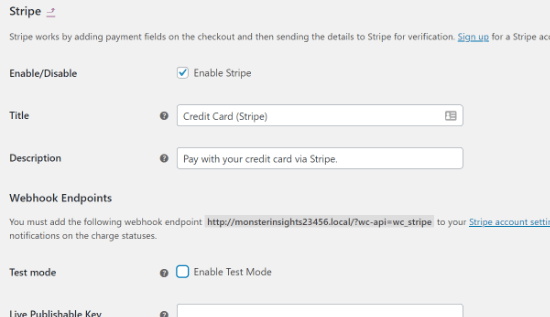
Passaggio 11: è necessario installare e attivare l'estensione dell'abbonamento WooCommerce.
Passaggio 12: dopo aver scaricato e attivato l'estensione, aggiungi i pagamenti ricorrenti ai prodotti nuovi o esistenti.
Passaggio 13: vai su Prodotti > Aggiungi nuovo e vai alla meta box Dati prodotto. Seleziona: Abbonamento semplice” dal menu a tendina.
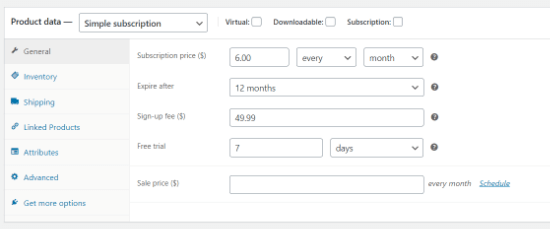
Passaggio 14: inserisci il prezzo dell'abbonamento e l'intervallo di fatturazione nella scheda Generale. Puoi anche selezionare la quota di iscrizione, il periodo di scadenza e le opzioni di prezzo.
Passaggio 15: una volta terminate le impostazioni richieste, fare clic sul pulsante "Pubblica".
Metodo 5. WordPress PayPal – Pagamenti PayPal ricorrenti facili
PayPal è una buona opzione se intendi aggiungere un modo semplice per accettare i pagamenti ricorrenti di base. WordPress PayPal è quindi un altro modo semplice per accettare pagamenti ricorrenti su WordPress. Ecco come puoi farlo:
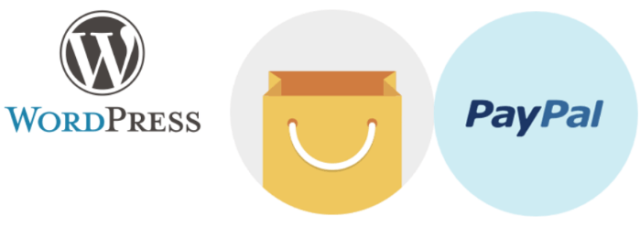
Passaggio 1: aggiungi il tuo indirizzo e-mail e la valuta nella posizione delle impostazioni del plug-in.
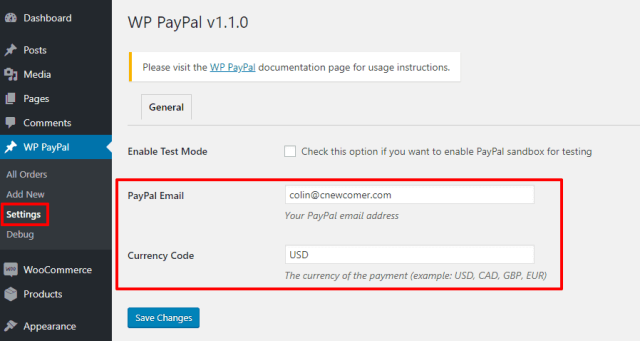
Passaggio 2: utilizza gli shortcode per creare un pulsante di abbonamento per attivare l'accettazione di pagamenti ricorrenti in WordPress. Ecco un esempio di come appare lo shortcode per un pagamento di abbonamento di base:
[pulsante wp_paypal = “iscriviti” nome = “Il mio prodotto” importo = “1.00” ricorrenza = “1” periodo= “M” src= “1”]
Passaggio 3: tutti gli shortcode vengono documentati nella pagina del plug-in. Aggiungi lo shortcode al post o alla pagina. E dopo, apparirà il pulsante di abbonamento.
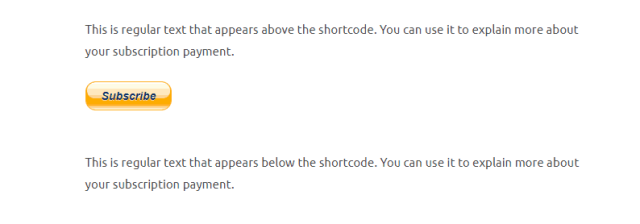
Metodo 6. Download digitali facili: pagamenti ricorrenti per il componente aggiuntivo di WordPress
Per avere un maggiore controllo sui pagamenti dell'abbonamento in termini di gateway di pagamento o sulla funzionalità, Easy Digital Downloads è una buona opzione. Con questa aggiunta di pagamento ricorrente puoi creare prodotti digitali utilizzando i pagamenti ricorrenti automatici. Ecco come fare:

Passaggio 1: scegli tra i vari gateway di pagamento più diffusi, inclusi PayPal, 2Checkout, Stripe, Auhorize.net.
Passaggio 2: integra insieme ai numerosi altri download digitali Easy, componenti aggiuntivi per creare più prodotti in abbonamento in modo personalizzato.
Passaggio 3: connettersi agli altri tipi di plug-in per la creazione dei pagamenti ricorrenti, che include i plug-in di abbonamento più popolari sul plug-in LMS.
Qual è il miglior plugin per pagamenti ricorrenti di WordPress?
Il miglior plug-in per pagamenti ricorrenti di WordPress dipende dal tipo di esigenze aziendali che desideri soddisfare. Nel caso in cui desideri accettare pagamenti ricorrenti in WordPress nel modo più semplice con un plug-in per il carrello completo, WPFroms può essere una buona opzione per te.
Se intendi vendere prodotti digitali basati su abbonamento, MemberPress è la soluzione adatta. Ti consente di accettare pagamenti ricorrenti e viene fornito con una soluzione per agenti immobiliari di corsi online e molte altre funzionalità di abbonamento.
Domande frequenti:
1. Il plug-in di pagamento ricorrente è adatto al mio sito WordPress?
Per sapere quale tipo di plug-in di pagamento ricorrente è adatto al tuo sito, devi considerare il tipo di attività con cui hai a che fare. Scegline uno che soddisfi le tue esigenze aziendali.
2. Il plugin di pagamento ricorrente per WordPress è gratuito?
Non tutti i plugin sono gratuiti. La maggior parte di loro viene fornita con un piano di abbonamento che è necessario optare per accedere alle funzionalità.
Conclusione:
La scelta del giusto tipo di plug-in di pagamento ricorrente per la tua attività aggiunge più leva e mobilità alla tua attività. Consente ai tuoi utenti di avere tempi regolari mentre optano per un pagamento utilizzando il tuo sito.
Ci auguriamo che questo contenuto sia stato utile per te e ti aiuti ad accettare pagamenti ricorrenti in WordPress.
